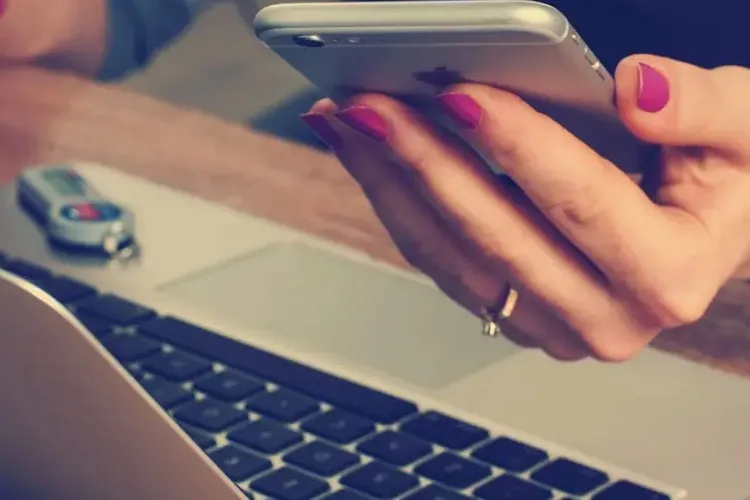Khi biết cách chuyển Google Docs sang Word dễ nhất, bạn sẽ tạo được nhiều lợi thế cho công việc của mình mà không cần dùng đến kết nối Internet để làm việc trực tuyến. Bài viết này sẽ cho bạn biết cách làm.
Mặc dù Google Docs là một ứng dụng xử lý văn bản tuyệt vời, nó vẫn tồn tại nhiều hạn chế khi so sánh với Microsoft Word. Với các tính năng của Microsoft Word, thật dễ hiểu tại sao nó vẫn luôn là trình soạn thảo văn bản phổ biến nhất hiện nay. Nếu bạn đang cần biết cách chuyển Google Docs sang Word, Blogkienthuc.edu.vn sẽ cung cấp các hướng dẫn ở dưới bài viết này để giúp đỡ bạn.
Bạn đang đọc: Đâu mới là cách chuyển Google Docs sang Word dễ nhất?
Cách chuyển Google Docs sang Word
Vì tài liệu trên Google Docs ở định dạng trực tuyến, bạn sẽ cần tải về để sử dụng nó trong Microsoft Word. Khi đó, tài liệu cần phải có định dạng DOCX tiêu chuẩn. Bạn có thể dễ dàng thực hiện chuyển đổi này từ cả Google Docs và Google Drive.
Chuyển đổi trong Google Docs
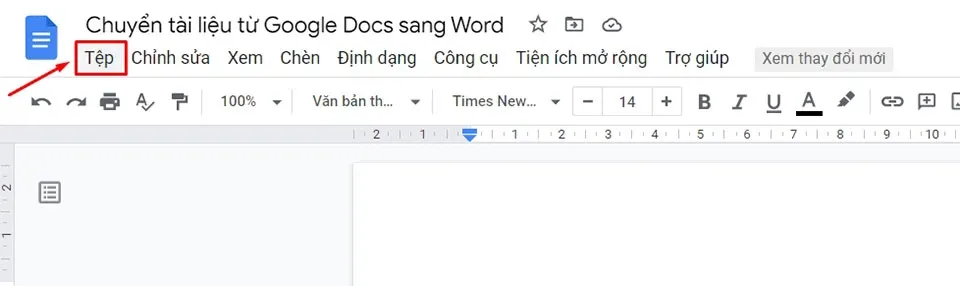
Bước 1: Trên trình duyệt web của máy tính, bạn hãy truy cập vào trình quản lý văn bản của Google là Tài liệu (Google Docs). Sau đó, bạn hãy tìm kiếm và mở tệp bạn muốn chuyển đổi sang định dạng Word. Nhấn vào tuỳ chọn Tệp nằm ở vị trí đầu tiên trên thanh công cụ của ứng dụng.
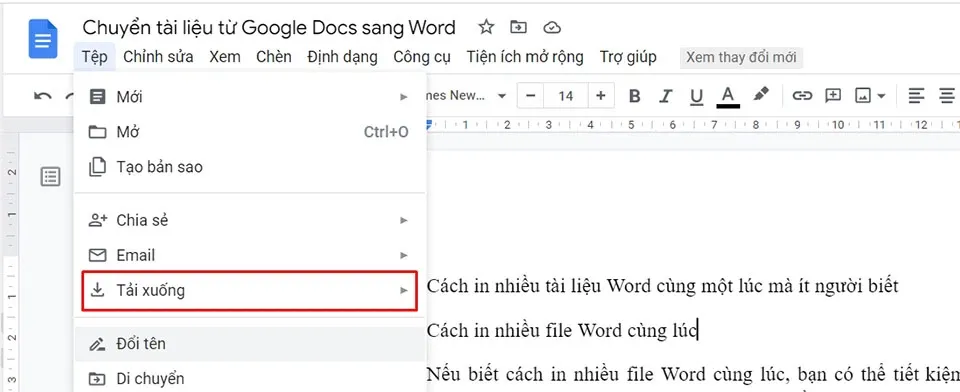
Bước 2: Trong danh sách các tuỳ chọn mới xuất hiện, bạn hãy di chuyển chuột và nhấn vào mục Tải xuống.
Tìm hiểu thêm: Làm thế nào để reset iPhone X khi không có phím Home?
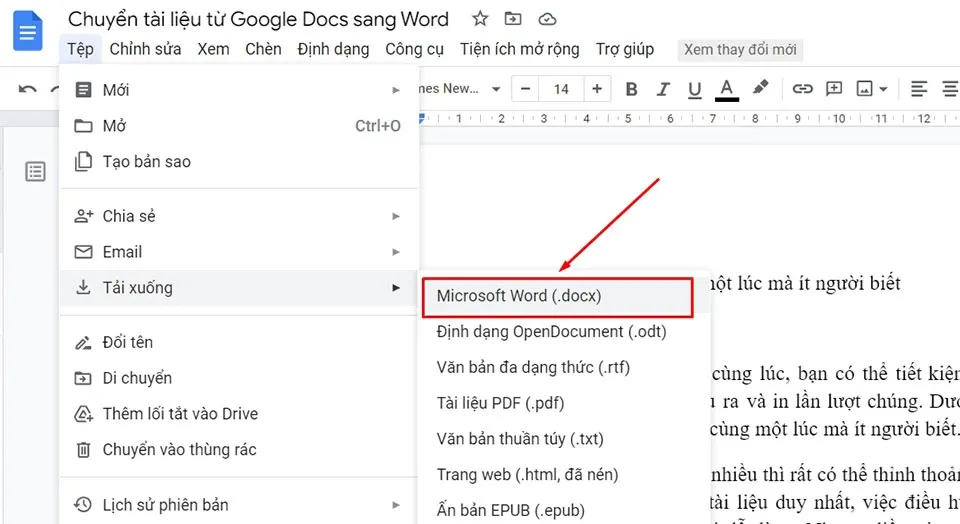
Bước 3: Tiếp theo, bạn hãy nhấn chọn mục Microsoft Word (.docx) để thực hiện việc tải về tệp dưới định dạng Word vào máy tính của mình.
Google Docs sẽ mở ra cửa sổ “Save As …” mà bạn có thể chọn nơi bạn muốn lưu tài liệu vào máy tính của mình. Sau khi được lưu vào một vị trí nào đó, bạn sẽ có thể mở tệp trong Microsoft Word.
Chuyển đổi trong Google Drive
Bởi vì mọi thứ liên quan đến tài khoản Google của bạn đều sẽ lưu trong Google Drive nên bạn cũng sẽ thấy các tài liệu Google Docs xuất hiện trong đó. Đối với Google Drive, quá trình chuyển đổi này thậm chí còn dễ dàng hơn. Các bước thực hiện như sau:
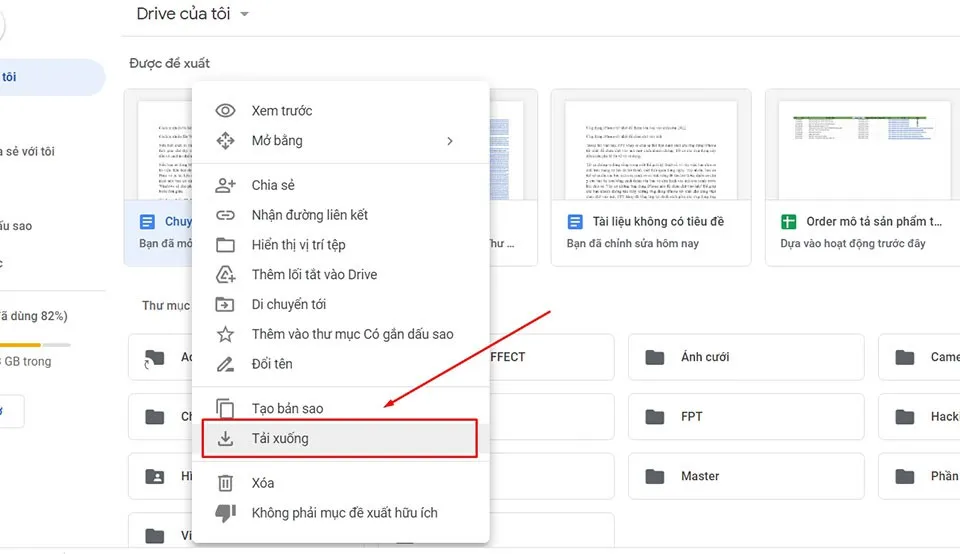
>>>>>Xem thêm: Mã định danh là gì? Cách tra cứu mã định danh cá nhân trên website chính phủ
Trên trình duyệt web của máy tính, bạn hãy truy cập vào trình quản lý tập tin của Google là Drive (Google Docs). Sau đó, bạn hãy tìm kiếm và mở tệp bạn muốn chuyển đổi sang định dạng Word. Nhấn chuột phải vào tệp và chọn Tải xuống trong danh sách mà Drive cung cấp cho bạn.
Sau đó, Google Drive sẽ tự động chuyển đổi tệp sang định dạng Word và mở cửa sổ “Save As…” để lưu nó trên máy tính của bạn.
Như bạn có thể thấy, chuyển đổi sang tài liệu Word không phải là điều duy nhất Google Docs có thể làm. Nếu bạn cần tải xuống tài liệu của mình dưới dạng PDF hoặc các định dạng khác như ebook EPUB, Google Docs đều cho phép bạn thực hiện điều đó một cách dễ dàng. Chúc bạn thực hiện thành công nhé.
Xem thêm:
Cách in nhiều file Word cùng lúc ít người biết
Cách ẩn hiện đoạn văn bản trong Word dành cho người mới